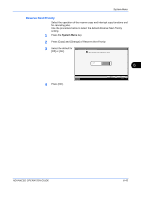Kyocera KM-2560 2560/3060 Operation Guide (Advanced Edition) - Page 208
Copy Settings, Border Erase for Back
 |
View all Kyocera KM-2560 manuals
Add to My Manuals
Save this manual to your list of manuals |
Page 208 highlights
System Menu Copy Settings The following settings are available for copying functions. • Border Erase for Back Page ...6-38 • Paper Selection ...6-39 • Auto Paper Selection ...6-40 • Auto % Priority ...6-40 • Preset Limit ...6-41 • Quick Setup Registration ...6-41 • Reserve Next Priority ...6-43 NOTE: If user login is enabled, you can only change the settings by logging in with administrator privileges. Border Erase for Back Page Select the Border Erase Method for Back Page of a sheet. The table below shows the available settings. Item Same as Front Page Do Not Erase Description Border Erase performed in the same setting as the front page No Border Erase performed on the back page NOTE: Refer to page 1-26 and page 2-27 for Border Erase. Use the procedure below to specify the border erase setting for the back of the page. 1 Press the System Menu key. 2 Press [Copy] and [Change] of Border Erase to Back Page. 6-38 ADVANCED OPERATION GUIDE